PHP 편집자 Yuzi가 컴퓨터에서 UEFI 시작을 끄는 방법을 보여줍니다. UEFI는 새로운 부팅 방법이며 단계가 약간 다릅니다. UEFI 부팅을 끄려면 BIOS 설정 인터페이스로 들어가서 조정할 관련 옵션을 찾아야 합니다. 간단한 설정을 통해 UEFI 부팅을 쉽게 끄고 기존 부팅 방법에 따라 컴퓨터를 부팅할 수 있습니다. 다음으로 구체적인 단계에 대해 자세히 알아 보겠습니다!
Windows 11의 중요한 전제 조건은 보안 부팅입니다. 이는 Microsoft가 사용자에게 안전한 환경을 제공하기 위해 권장하는 기능 중 하나입니다. 따라서 보안 부팅을 끌지 여부를 결정할 때는 개인적인 요구 사항과 상황을 고려하여 판단하십시오. 보안 부팅은 시스템의 보안과 안정성을 보장하는 데 매우 중요하므로 옵션을 신중하게 고려하는 것이 좋습니다.
 보안 부팅을 끄는 방법은 무엇입니까? 1. 먼저 UEFI BIOS로 들어갑니다. 보안 부팅 설정은 UEFI BIOS 메뉴에 있습니다. 보안 부팅을 끄려면 먼저 BIOS로 들어가야 합니다. 다음은 UEFI BIOS로 들어가는 두 가지 방법을 소개합니다. 방법 1: PC가 부팅되는 동안 특정 버튼을 빠르고 지속적으로 눌러 BIOS 인터페이스로 들어갑니다. (컴퓨터나 마더보드 브랜드가 다르기 때문에 F2, F8, F10, F12, ESC 또는 Del 키일 수 있습니다.) 아래 그림과 같이 [DEL] 버튼입니다. 이 방법은 BIOS 단축키를 연속적으로 클릭하는 속도가 너무 느리거나 단축키를 클릭하는 타이밍을 잘 파악하지 못하는 등의 상황으로 인해 실패할 수 있습니다. 이 방법으로 계속 실패하는 경우 아래 방법 2를 시도해 볼 수 있습니다.
보안 부팅을 끄는 방법은 무엇입니까? 1. 먼저 UEFI BIOS로 들어갑니다. 보안 부팅 설정은 UEFI BIOS 메뉴에 있습니다. 보안 부팅을 끄려면 먼저 BIOS로 들어가야 합니다. 다음은 UEFI BIOS로 들어가는 두 가지 방법을 소개합니다. 방법 1: PC가 부팅되는 동안 특정 버튼을 빠르고 지속적으로 눌러 BIOS 인터페이스로 들어갑니다. (컴퓨터나 마더보드 브랜드가 다르기 때문에 F2, F8, F10, F12, ESC 또는 Del 키일 수 있습니다.) 아래 그림과 같이 [DEL] 버튼입니다. 이 방법은 BIOS 단축키를 연속적으로 클릭하는 속도가 너무 느리거나 단축키를 클릭하는 타이밍을 잘 파악하지 못하는 등의 상황으로 인해 실패할 수 있습니다. 이 방법으로 계속 실패하는 경우 아래 방법 2를 시도해 볼 수 있습니다.
 방법 2: Windows 설정에서 UEFI BIOS로 들어갑니다① Windows 컴퓨터를 시작하고 [시작] 메뉴를 클릭한 후 [설정]을 선택하여 Windows 설정 페이지로 들어간 후 [업데이트 및 보안]을 클릭합니다.
방법 2: Windows 설정에서 UEFI BIOS로 들어갑니다① Windows 컴퓨터를 시작하고 [시작] 메뉴를 클릭한 후 [설정]을 선택하여 Windows 설정 페이지로 들어간 후 [업데이트 및 보안]을 클릭합니다.
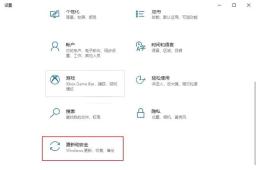 ② 왼쪽의 [복구] 옵션을 선택하고, 오른쪽에 나타나는 열의 [고급 시작] 탭 아래에 있는 [지금 다시 시작] 버튼을 클릭하세요.
② 왼쪽의 [복구] 옵션을 선택하고, 오른쪽에 나타나는 열의 [고급 시작] 탭 아래에 있는 [지금 다시 시작] 버튼을 클릭하세요.
 그러면 컴퓨터가 다시 시작되고 "옵션 선택" 인터페이스로 들어갑니다. 여기서 [문제 해결]-[고급 옵션]-[UEFI 펌웨어 설정]을 선택해야 합니다. 그런 다음 컴퓨터가 다시 시작되고 UEFI BIOS 설정 인터페이스로 들어갑니다. 2. 보안 부팅 비활성화
그러면 컴퓨터가 다시 시작되고 "옵션 선택" 인터페이스로 들어갑니다. 여기서 [문제 해결]-[고급 옵션]-[UEFI 펌웨어 설정]을 선택해야 합니다. 그런 다음 컴퓨터가 다시 시작되고 UEFI BIOS 설정 인터페이스로 들어갑니다. 2. 보안 부팅 비활성화 다음에서는 MSI 브랜드를 예로 들어 UEFI BIOS에서 보안 부팅을 비활성화하는 단계를 소개합니다. 1단계: UEFI BIOS로 들어간 후, BIOS가 간편 모드인 경우 [F7]을 눌러 고급 모드로 들어갈 수 있습니다. 2단계: [설정] > [고급] > [Windows OS 구성]으로 이동한 후 [보안 부팅]을 [비활성화]로 설정하세요. 3단계: 설정을 저장하고 컴퓨터를 다시 시작하세요.
다음에서는 MSI 브랜드를 예로 들어 UEFI BIOS에서 보안 부팅을 비활성화하는 단계를 소개합니다. 1단계: UEFI BIOS로 들어간 후, BIOS가 간편 모드인 경우 [F7]을 눌러 고급 모드로 들어갈 수 있습니다. 2단계: [설정] > [고급] > [Windows OS 구성]으로 이동한 후 [보안 부팅]을 [비활성화]로 설정하세요. 3단계: 설정을 저장하고 컴퓨터를 다시 시작하세요.
 PC에서 보안 부팅을 비활성화할 수 없는 경우 PC에 보안 부팅을 비활성화할 수 있는 옵션이 없기 때문일 수 있으며 기능 추가 여부는 PC 제조업체에 따라 다릅니다. 따라서 장치에서 이 옵션을 찾을 수 없는 경우 제조업체에 문의하여 도움을 받는 것이 좋습니다.
PC에서 보안 부팅을 비활성화할 수 없는 경우 PC에 보안 부팅을 비활성화할 수 있는 옵션이 없기 때문일 수 있으며 기능 추가 여부는 PC 제조업체에 따라 다릅니다. 따라서 장치에서 이 옵션을 찾을 수 없는 경우 제조업체에 문의하여 도움을 받는 것이 좋습니다. 위 내용은 컴퓨터에서 UEFI 시작을 끄는 방법의 상세 내용입니다. 자세한 내용은 PHP 중국어 웹사이트의 기타 관련 기사를 참조하세요!
 Microsoft 프린터 메타 데이터 문제 해결사 도구 : HP-Smart 버그 수정Apr 12, 2025 am 12:50 AM
Microsoft 프린터 메타 데이터 문제 해결사 도구 : HP-Smart 버그 수정Apr 12, 2025 am 12:50 AMHP 스마트가 Windows 11/10/서버에 자동으로 설치되면 어떻게됩니까? Microsoft는 유틸리티를 출시했으며 KB5034510 : Microsoft 프린터 메타 데이터 문제 해결사 도구를 온라인으로 얻을 수 있습니다. 이 php.cn 게시물을 계속 읽고 찾으십시오
 Windows 10/11에서 SYS 블루 스크린 오류를 수정하는 방법 -MinitoolApr 12, 2025 am 12:49 AM
Windows 10/11에서 SYS 블루 스크린 오류를 수정하는 방법 -MinitoolApr 12, 2025 am 12:49 AMnetwlv64.sys 블루 스크린은 Windows 11/10 운영 체제를 부팅하려고 할 때 일반적인 오류입니다. 이 BSOD 문제를 어떻게 해결하여 PC가 제대로 작동하도록 할 수 있습니까? 이 게시물에서는 php.cn이 수집 한 유용한 솔루션을 찾을 수 있습니다.
 Windows 10에서 창 크기를 조정하는 방법Apr 12, 2025 am 12:48 AM
Windows 10에서 창 크기를 조정하는 방법Apr 12, 2025 am 12:48 AM둘 이상의 프로그램을 동시에 수행하는 경우 Windows의 크기 조정이 도움이됩니다. 대부분의 여러분은 매일 컴퓨터 사용에서 창을 크기를 조정하려고 노력해야합니다. 이 Php.cn Post는 창 크기를 조정하는 방법을 알려주는 몇 가지 유용한 방법을 컴파일합니다.
 지역 계정에 대한 보안 질문을 비활성화하는 방법 10/11 -MinitoolApr 12, 2025 am 12:47 AM
지역 계정에 대한 보안 질문을 비활성화하는 방법 10/11 -MinitoolApr 12, 2025 am 12:47 AMWindows 10/11에서 로컬 계정에 대한 보안 질문을 비활성화하는 방법을 찾고 계십니까? Php.cn 의이 게시물에서는 지역 그룹 정책 편집자 및 레지스트리를 통해 지역 계정에 대한 보안 문제 사용을 방지하는 방법을 안내합니다.
 Windows 11에서 앱 및 웹 사이트에 저장된 패스 키를 삭제하는 방법 -MinitoolApr 12, 2025 am 12:46 AM
Windows 11에서 앱 및 웹 사이트에 저장된 패스 키를 삭제하는 방법 -MinitoolApr 12, 2025 am 12:46 AMWindows 11 Insider Preview Build 23486은 암호 사용 경험을 향상시키기 위해 새로운 기능인 Passkey 설정을 발표하겠다고 발표했습니다. 컴퓨터에서 새로운 패스 키를 생성하고 추가 할 수있을뿐만 아니라 그 중 하나를 삭제할 수 있습니다. 이 php.cn 포스트가 당신을 안내합니다
 수정 : OneDrive에 서명하는 데 문제가있었습니다 -MinitoolApr 12, 2025 am 12:45 AM
수정 : OneDrive에 서명하는 데 문제가있었습니다 -MinitoolApr 12, 2025 am 12:45 AMOneDrive에 로그인 할 때 "OneDrive가 서명하는 데 문제가있었습니다"오류로 고통 받고 있습니까? 이제 Php.cn 의이 게시물 에서이 OneDrive 로그인 문제를 해결하는 방법을 안내해 드리겠습니다.
 시대를 초월한 수정 - 데스크탑 아이콘이 Windows에서 겹치고 있습니다Apr 12, 2025 am 12:44 AM
시대를 초월한 수정 - 데스크탑 아이콘이 Windows에서 겹치고 있습니다Apr 12, 2025 am 12:44 AMWindows 11 및 Windows 10 데스크톱 아이콘이 겹치고 있습니까? Php.cn 의이 게시물에서는이 Windows 데스크탑 아이콘 버그를 제거하는 데 도움이되는 몇 가지 유용한 솔루션을 제공합니다.
 '파일 탐색기에서 두 개의 OneDrive 폴더'문제를 해결하는 방법은 무엇입니까?Apr 12, 2025 am 12:43 AM
'파일 탐색기에서 두 개의 OneDrive 폴더'문제를 해결하는 방법은 무엇입니까?Apr 12, 2025 am 12:43 AMOneDrive는 동일한 OneDrive 아이콘으로 파일 탐색기의 폴더를 두 번 보여줍니다. OneDrive에서 발생하는 버그입니다. 파일 탐색기에서 두 개의 OneDrive 폴더의 상황을 수정하는 효과적인 방법을 사용할 수 있습니다. Php.cn에 대한이 게시물이 도움이 될 것입니다


핫 AI 도구

Undresser.AI Undress
사실적인 누드 사진을 만들기 위한 AI 기반 앱

AI Clothes Remover
사진에서 옷을 제거하는 온라인 AI 도구입니다.

Undress AI Tool
무료로 이미지를 벗다

Clothoff.io
AI 옷 제거제

AI Hentai Generator
AI Hentai를 무료로 생성하십시오.

인기 기사

뜨거운 도구

Atom Editor Mac 버전 다운로드
가장 인기 있는 오픈 소스 편집기

SecList
SecLists는 최고의 보안 테스터의 동반자입니다. 보안 평가 시 자주 사용되는 다양한 유형의 목록을 한 곳에 모아 놓은 것입니다. SecLists는 보안 테스터에게 필요할 수 있는 모든 목록을 편리하게 제공하여 보안 테스트를 더욱 효율적이고 생산적으로 만드는 데 도움이 됩니다. 목록 유형에는 사용자 이름, 비밀번호, URL, 퍼징 페이로드, 민감한 데이터 패턴, 웹 셸 등이 포함됩니다. 테스터는 이 저장소를 새로운 테스트 시스템으로 간단히 가져올 수 있으며 필요한 모든 유형의 목록에 액세스할 수 있습니다.

DVWA
DVWA(Damn Vulnerable Web App)는 매우 취약한 PHP/MySQL 웹 애플리케이션입니다. 주요 목표는 보안 전문가가 법적 환경에서 자신의 기술과 도구를 테스트하고, 웹 개발자가 웹 응용 프로그램 보안 프로세스를 더 잘 이해할 수 있도록 돕고, 교사/학생이 교실 환경 웹 응용 프로그램에서 가르치고 배울 수 있도록 돕는 것입니다. 보안. DVWA의 목표는 다양한 난이도의 간단하고 간단한 인터페이스를 통해 가장 일반적인 웹 취약점 중 일부를 연습하는 것입니다. 이 소프트웨어는

SublimeText3 Linux 새 버전
SublimeText3 Linux 최신 버전

에디트플러스 중국어 크랙 버전
작은 크기, 구문 강조, 코드 프롬프트 기능을 지원하지 않음






